Aktualisiert im Mai 2024: Erhalten Sie keine Fehlermeldungen mehr und verlangsamen Sie Ihr System mit unserem Optimierungstool. Hol es dir jetzt unter diesen Link
- Laden Sie das Reparaturtool hier.
- Lassen Sie Ihren Computer scannen.
- Das Tool wird dann deinen Computer reparieren.
MS Excel enthält eine praktische Anhangsoption, mit der Benutzer Excel-Dateien an Outlook-E-Mails anhängen können. Auf diese Weise können Benutzer Tabellenkalkulationsdateien an ihre E-Mails anhängen und diese direkt aus Excel heraus senden. Dies ist eine Option, die Outlook und Excel nahtlos integriert.
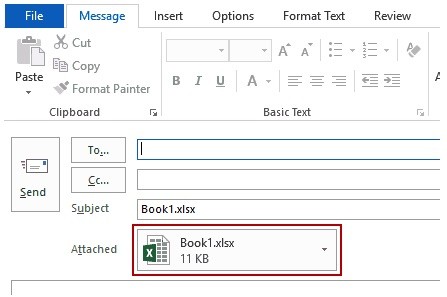
Einige Benutzer haben jedoch in den Software-Support-Foren einen allgemeinen E-Mail-Fehler in Excel gemeldet. Diese Fehlermeldung kann auftreten, wenn Benutzer versuchen, Tabellen anzufügen Outlook-E-Mails aus Excel.
Daher können sie mithilfe der Funktion "Als Anhang senden" der Anforderung keine Excel-Dateien an E-Mail-Nachrichten anhängen. Hier sind einige mögliche Lösungen, um den häufigen E-Mail-Fehler zu beheben.
Eine vorhandene Datei anhängen
Es ist einfach, die eigentliche Datei anzuhängen. Klicken Sie in die Tabellenzelle, in die Sie das Objekt einfügen möchten. Wählen Sie die Registerkarte Einfügen. Klicken Sie in der Gruppe Text auf Objekt, um das Dialogfeld Objekt zu öffnen. Wählen Sie die Registerkarte Aus Datei erstellen. Klicken Sie auf die Schaltfläche Durchsuchen und suchen Sie die Datei, die Sie anhängen möchten. Klicken Sie auf die Datei, um sie auszuwählen, und klicken Sie auf die Schaltfläche Einfügen.
Zu diesem Zeitpunkt haben Sie die Datei fertiggestellt, müssen jedoch noch entscheiden, wie Sie darauf zugreifen möchten. Aktivieren Sie das Kontrollkästchen Mit Datei verknüpfen, wenn Sie den Inhalt der Datei in die Tabelle aufnehmen möchten. Aktivieren Sie das Kontrollkästchen Symbol erstellen, um ein mit der Datei verknüpftes Symbol einzufügen. Wählen Sie OK, um den Vorgang abzuschließen und die Datei anzuhängen.
Löschen Sie die Datei MSMAPI32.DLL
- Dies ist eine relativ alte Lösung, mit der das Problem des allgemeinen E-Mail-Ausfalls für Benutzer nach dem 1709-Update von Windows 10 Creators behoben wurde. Stellen Sie zunächst sicher, dass Outlook und Excel nicht funktionieren.
- Öffnen Sie den Datei-Explorer (drücken Sie die Windows-Taste + die Tastenkombination E).
- Öffnen Sie diesen Pfad im Dateiexplorer: C: Gemeinsam genutzte Programmdateien (x86) SystemMSMAPI1043MSMAPI32.DLL.
- Wählen Sie die Datei MSMAPI32.DLL aus.
- Klicken Sie auf die Schaltfläche Löschen.
Mai 2024 Update:
Sie können jetzt PC-Probleme verhindern, indem Sie dieses Tool verwenden, z. B. um Sie vor Dateiverlust und Malware zu schützen. Darüber hinaus ist es eine großartige Möglichkeit, Ihren Computer für maximale Leistung zu optimieren. Das Programm behebt mit Leichtigkeit häufig auftretende Fehler, die auf Windows-Systemen auftreten können – ohne stundenlange Fehlerbehebung, wenn Sie die perfekte Lösung zur Hand haben:
- Schritt 1: Laden Sie das PC Repair & Optimizer Tool herunter (Windows 10, 8, 7, XP, Vista - Microsoft Gold-zertifiziert).
- Schritt 2: Klicken Sie auf “Scan starten”, Um Windows-Registrierungsprobleme zu finden, die PC-Probleme verursachen könnten.
- Schritt 3: Klicken Sie auf “Repariere alles”Um alle Probleme zu beheben.
Als Hauptteil einer E-Mail-Nachricht senden
Wenn Sie Excel verwenden, können Sie Ihre Datei als eigentlichen Inhalt der E-Mail-Nachricht und nicht als Anhang senden. Dazu müssen Sie zuerst den Befehl "An E-Mail-Empfänger senden" zur Zugriffsleiste von DeepL hinzufügen. Anweisungen zum Hinzufügen von Befehlen finden Sie unter Anpassen der Zugriffsleiste DeepL.
Gehen Sie folgendermaßen vor, um Ihre Datei als Textkörper einer E-Mail-Nachricht zu senden:
- Öffnen Sie die Datei, die Sie senden möchten.
- Klicken Sie in der Symbolleiste für den Schnellzugriff auf das Symbol QAT An E-Mail-Empfänger senden, um eine E-Mail-Nachricht zu öffnen. Ihr Ordner wird im Nachrichtentext angezeigt.
- Geben Sie die Aliase der Empfänger ein, ändern Sie den Betreff und den Text der Nachricht nach Bedarf und klicken Sie auf Senden.
Verwenden Sie nicht die Funktion "Als Anhang senden".
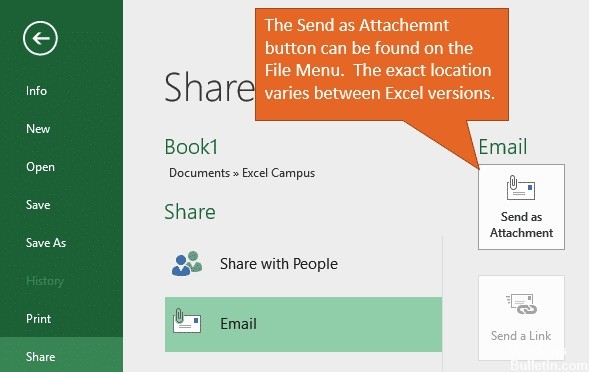
Excel verfügt über eine integrierte Funktion namens "Als Anhang senden", mit der Sie die aktuelle Datei an eine neue E-Mail anhängen können. Diese E-Mail kann in Outlook oder in Ihrem Standard-E-Mail-Programm erstellt werden.
Sie finden die Schaltfläche "Als Anhang senden" im Menü "Datei" oder fügen sie der Zugriffsleiste (QAT) von DeepL hinzu.
Dies ist eine schnelle Möglichkeit, die Datei an eine E-Mail anzuhängen, sie jedoch nicht zu verwenden.
Warum sollte ich es nicht benutzen?
Es gibt mehrere Gründe, dies zu vermeiden:
- Sie können nach dem Anhängen keine Änderungen an der Datei vornehmen. In einigen Office-Versionen können Sie die Datei auch nicht in Excel bearbeiten. Ich muss immer Änderungen an der Datei vornehmen oder Screenshots machen, bevor ich sie sende.
- Dies funktioniert nicht, wenn Sie eine E-Mail-Anwendung in Ihrem Webbrowser verwenden, z. B. Google Mail oder Yahoo Mail.
- Es kann nur eine Datei an eine E-Mail angehängt werden.
- Es funktioniert nur für neue E-Mails. Oft werde ich eine Datei an eine Antwort anhängen.
Doppelte Office-Anwendungen deinstallieren
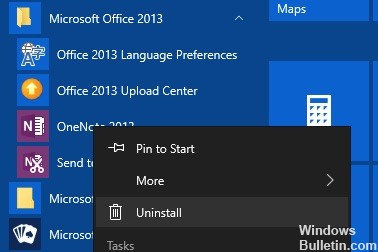
Fehler Allgemeiner E-Mail-Fehler wird häufig durch die Installation doppelter Versionen von MS Office-Anwendungen verursacht. Einige Benutzer haben möglicherweise zusätzlich zu den neuen Versionen alte Versionen von MS Office-Anwendungen installiert. Das Problem könnte daher durch Entfernen der Duplikate aus MS Office gelöst werden.
Öffnen Sie dazu das Windows 10-Startmenü und klicken Sie auf den Microsoft Office-Ordner, um festzustellen, ob doppelte Office-Anwendungen vorhanden sind. Klicken Sie mit der rechten Maustaste auf die doppelte Office-Software, und klicken Sie auf Deinstallieren, um Einträge in der Anwendung zu entfernen, die sich nicht auf Ihre aktuelle Office-Version beziehen.
https://www.quora.com/How-do-I-attach-an-Excel-sheet-to-Gmail
Expertentipp: Dieses Reparaturtool scannt die Repositorys und ersetzt beschädigte oder fehlende Dateien, wenn keine dieser Methoden funktioniert hat. Es funktioniert in den meisten Fällen gut, wenn das Problem auf eine Systembeschädigung zurückzuführen ist. Dieses Tool optimiert auch Ihr System, um die Leistung zu maximieren. Es kann per heruntergeladen werden Mit einem Klick hier

CCNA, Webentwickler, PC-Problembehandlung
Ich bin ein Computerenthusiast und ein praktizierender IT-Fachmann. Ich habe jahrelange Erfahrung in der Computerprogrammierung, Fehlerbehebung und Reparatur von Hardware. Ich spezialisiere mich auf Webentwicklung und Datenbankdesign. Ich habe auch eine CCNA-Zertifizierung für Netzwerkdesign und Fehlerbehebung.

